Тест скорости интернета
Проверка скорости подключения к интернету – скачивание, загрузка и проверка связи.
Интерпретация результатов тестирования скорости
Скачивание
Максимально: Это значение показывает, какой максимальный объем данных был получен вашим устройством из сети за одну секунду в ходе данного теста.
В среднем: Это значение показывает, какой объем данных, в среднем, получало ваше устройство из сети за одну секунду в ходе данного теста.
Загрузка
Максимально: Это значение показывает, какой максимальный объем данных был отправлен вашим устройством в сеть за одну секунду в ходе данного теста.
В среднем: Это значение показывает, какой объем данных, в среднем, ваше устройство отправляло в сеть за одну секунду в ходе данного теста.
Время ожидания
Минимум: Это значение показывает минимальное время, которое потребовалось сигналу, чтобы пройти путь от устройства до заданного сервера и вновь вернуться на устройство. Время ожидания часто также называют скоростью Ping.
В среднем: Это значение показывает среднее время, которое потребовалось сигналу, чтобы пройти путь от устройства до заданного сервера и вновь вернуться на устройство.
Дрожание: Этот параметр показывает разброс значений времени ожидания при прохождении сигнала от устройства до устройства. Высокое значение этого параметра может ухудшать восприятие пользователя. Высокое значение дрожания может приводить к потере пакетов, в то время как низкий процент потерянных пакетов (в идеале – 0%) является необходимым условием для оказания некоторых видов интернет-услуг, особенно в случае голосовой связи или онлайн-игр.
Что такое скорость скачивания?
Скорость скачивания показывает, насколько быстро пользователи интернета могут получить данные с сервера или веб-сайта на свое подключенное к сети устройство (ПК, мобильный телефон, планшет и т. п.). Скорость скачивания обычно выше, чем скорость загрузки, так как большинство действий в интернете основаны на скачивании (загрузка страниц, скачивание файлов, просмотр видео и т. п.).
Что такое скорость загрузки?
Скорость загрузки показывает, насколько быстро пользователи интернета могут передавать данные со своих устройств (ПК, мобильный телефон, планшет и т. п.) в сеть. Скорость загрузки обычно ниже, чем скорость скачивания, так как для обычного пользователя этот параметр не так важен. Для выполнения большинства действий в интернете высокая скорость загрузки не требуется. Однако скорость загрузки может быть важна тем пользователям, которые загружают большие объемы данных на такие сервисы, как YouTube, Google Drive, Dropbox и др., а также тем, кто активно загружает медиафайлы (фотографии, видео и т. п.) в социальные сети.
Что такое Ping и время задержки?
Ping, или Ping-тест, – это время реакции вашего устройства на запрос от другого устройства. Такая информация особенно важна для тех, кто играет в онлайн-игры (например, League of Legends, World of Warcraft, Battlefield), где требуется низкое время Ping. При высоких значениях времени Ping возникает задержка, что ставит таких пользователей в худшее положение по сравнению с игроками, у которых время Ping низкое.
Время задержки – это время между отправкой пакета данных (Ping) с устройства на сервер и его возвратом обратно на устройство. Время задержки показывает т. н. круговую задержку и является важным фактором быстродействия сети. Время задержки обычно исчисляется в миллисекундах (мс).
Какая скорость интернета считается хорошей?
Трудно сказать, какую скорость интернета в общем случае моно считать хорошей. Как правило, это зависит от действий пользователя. Скорости интернета более 25 Мбит/с должно быть достаточно для выполнения большинства обычных задач в сети – просмотра фильмов, базовых игр или скачивания небольших файлов. Для более сложных действий, таких как скачивание больших файлов или игры с повышенными требованиями к графике, рекомендуется иметь скорость интернета свыше 60 Мбит/с.
Какая скорость интернета мне нужна?
Следует учитывать, что скорость подключения к интернету в большинстве случаев ниже заявленной. При подключении 100 Мбит/с это будет максимальное значение вашей скорости. Скорость в конкретный момент времени может отличаться в зависимости от ряда факторов. Следует заказывать более высокую скорость, чем, как вы предполагаете, вам потребуется.
Мы подготовили ряд рекомендаций для обычных действий в сети, основываясь на официальных значениях минимальной/рекомендованной скорости, взятых из официальных источников, и на своем опыте. Мы несколько завысили скорость относительно официального значения, чтобы указанное действие можно было выполнять гарантированно.
| Действие | Наша рекомендация | Примечание |
|---|---|---|
| Просмотр фильмов Full HD на Netflix | 10 Мбит/с | Официальные рекомендации Netlix здесь |
| Просмотр фильмов Ultra HD на Netflix | 30 Мбит/с | Официальные рекомендации Netlix здесь |
| Онлайн-игры | 10 Мбит/с | |
| Skype, только голосовые звонки | 1 Мбит/с | Официальные требования Skype здесь |
| Skype, видеозвонки | 10 Мбит/с | Официальные требования Skype здесь |
| Электронная почта | 10 Мбит/с | |
| Просмотр сайтов | 10 Мбит/с |
Вы все еще ищете ответ на вопрос, какая скорость подключения к интернету вам нужна? Тогда мы рекомендуем выбрать подключение 100 Мбит/с (если таковое доступно в вашем регионе). При такой скорости вы сможете ни о чем не беспокоиться длительное время.
Какова средняя скорость подключения к интернету?
В 2020 году:
- Средняя скорость подключения к интернету в России составляла 24,98 Мбит/с (54 место в мире).
- Средняя по миру скорость подключения к интернету составляла 24,83 Мбит/с.
- В 103 стране средняя скорость ниже 10 Мбит/с.
- Самая высокая в мире скорость – в Лихтенштейне: 229,98 Мбит/с.
- Самая медленная в мире средняя скорость – в Южном Судане: 0,58 Мбит/с.
Как увеличить скорость подключения к интернету
Вот несколько советов для оптимального использования подключения к интернету:
- Уменьшите расстояние от своего компьютера до маршрутизатора.
- Сведите к минимуму количество элементов сети.
- По возможности используйте подключение Ethernet, а не Wi-Fi.
- Обновите коммуникационное оборудование.
- Используйте удлинитель Wi-Fi.
Словарь терминов
Тест скорости Wi-Fi
Многие пытаются найти какой-то тест скорости Wi-Fi, хотя им, на самом деле, нужен обычный тест скорости подключения к интернету. В то же время, подключение по Wi-Fi может существенно замедлять работу в интернете, если у вас очень старый маршрутизатор Wi-Fi или плохой прием его сигнала. То же самое касается и таких терминов, как:
- современный тест скорости
- тест скорости сети
- тест скорости подключения
- тест скорости широкополосного канала
- . и многих других случаев, для которых можно использовать наш вышеупомянутый тест скорости
Ширина полосы пропускания
В контексте скорости подключения к интернету, ширина полосы пропускания – это объем информации, прохождение которого в единицу времени может обеспечить подключение. Чем больше ширина пропускания подключения к интернету, тем быстрее будет передана порция данных.
DSL
DSL (цифровая абонентская линия связи) использует для подключения к интернету существующую телефонную сеть. DSL очень популярна в городах, а в сельской местности встречается реже. Это сегодня один из самых распространенных вариантов подключения к интернету. DSL обычно дешевле других видов подключения к интернету, таких как оптоволоконное или кабельное подключение, но и работает медленнее.
Тест скорости интернета онлайн
Сегодня интернет стал неотъемлемой частью жизни большинства людей. Одни используют его для развлечений, просматривая видео, слушая музыку или играя в онлайн-игры. Для других — это рабочий инструмент, с помощью которого строится бизнес. Но с какой целью бы не использовался интернет, очень важно, чтобы его скорость была достаточно высокой для решения поставленных задач. Если качество соединения будет слишком низким, посмотреть фильм онлайн не получится, загрузить файлы в сеть тоже не выйдет, от такого интернета будет одно лишь разочарование.
Если скорость интернета внезапно заметно снизилась, и привычные действия выполнить не получается, начать необходимо с проверки качества соединения. Это можно сделать онлайн с помощью множества сервисов. Как работать с сайтами по измерению скорости интернета, расскажет данный материал.
Speedtest.net: надежная проверка интернет-соединения онлайн
Одним из наиболее известных и уважаемых во всем мире ресурсов по проверке скорости интернета считается speedtest.net/ru. Этот сайт локализирован для многих стран мира, имеет он страницу и на русском языке. Спидтест предоставляет полную онлайн-картину, иллюстрирующую состояние интернет-соединения. С его помощью можно узнать исходящую и входящую скорость, пинг, используемый для проверки сервер и т. д. Эта информация поможет сделать вывод о текущих возможностях работы в глобальной сети. Сервис имеет онлайн-версии как для стационарных компьютеров, так и для мобильных гаджетов.
Speedtest позволяет замерить скорость интернета от любого провайдера.
Помимо этого, сайт содержит немало полезной информации о том, как можно повысить качество соединения, о других программах измерения скорости и др.
Как работает Speedtest?
Тестирование скорости происходит совершенно бесплатно и занимает меньше минуты. Проверка включает в себя выполнение следующих операций:
- Выбор сервера. Начинается процедура с определения сервера, с которым будет происходить обмен данными. Программа может автоматически выбрать ближайший к проверяемому устройству сервер, но можно сделать выбор и в ручном режиме.
- Вычисление пинга. Пинг — это промежуток времени, затраченный на отправку запроса с проверяемого компьютера на выбранный сервер. Измеряется он в миллисекундах (мс). Чем меньше значение пинга, тем лучше. В норме он считается, если находится в пределах 120 мс, но лучше, если он меньше 45 мс. Это важно для любителей динамичных онлайн-игр, где даже малейшая задержка в передаче данных может привести к поражению.
- Измерение входящей скорости онлайн. Этот параметр указывает на то, как быстро будут закачиваться данные из сети на проверяемый компьютер. Измеряется скорость в Мб/с (мегабиты в секунду). Эту величину часто путают с мегабайтами в секунду, в которых измеряется скорость закачки файлов. 1 Мбайт/с = 8 Мбит/с. Чтобы измерить входящую скорость, программа отправляет с сервера на компьютер пустые пакеты данных. Определяется время их загрузки и вычисляется скорость.
- Измерение исходящей скорости онлайн. Этот параметр характеризует скорость загрузки данных с компьютера в сеть. Единица измерения здесь та же, что и у входящей скорости. Для вычисления параметра также происходит отправка пустых пакетов данных, но уже с компьютера на сервер.

Как добиться более точных результатов теста онлайн?
Приступая к измерению скорости, нужно принять во внимание все факторы, которые могут влиять на данный параметр. Ключевое значение здесь имеет способ подключения устройства к глобальной сети: АДСЛ, wi-fi, проводное соединение, мобильная связь и т. д. Все они имеют различные возможности.
Пропускная способность у более современной технологии выше, а значит, и скорость будет более высокой.
Для того, чтобы получить более точный результат измерения, нужно выполнить ряд таких требований:
- Выбрать надежный сервис для проведения проверки. Это должен быть авторитетный сайт (кроме описанного выше, например, Яндекс или Ростелеком), измеряющий все важные показатели и выдающий их в понятной форме.
- Желательно использовать проводное подключение. Если есть возможность подключить компьютер к сети через кабель, нужно так и сделать. В этом случае результат будет более достоверным, чем при беспроводном подключении.
- Выбрать ближайший сервер. Для обмена пакетами данных нужно выбрать сервер, расположенный к проверяемому компьютеру максимально близко. Как минимум, они должны находиться в одной стране. Это повысит точность измерений.
- Закрыть все приложения, использующие подключение к интернету. Сюда относятся все программы для закачки файлов (например, торренты), браузеры (в активном должна остаться только вкладка со страницей проверки), мессенджеры, службы обновлений программ, онлайн-игры.
- Закрыть брандмауэры и антивирусы. Желательно на время проверки онлайн приостановить работу антивирусов и других приложений для защиты компьютера.
- Отключить прокси. Если устройство подключается к сети через прокси-сервер, это усложняет процесс обмена данными. Потому и результаты проверки в таком случае будут иметь существенную погрешность.
Нужно помнить о том, что любой сервис для проверки скорости интернета онлайн выдает результат, относящийся к текущему моменту. Если при этом остается активным хотя бы один фактор, влияющий на качество соединения, результат может оказаться недостоверным. Его способен исказить даже простой переход между веб-страницами во время проверки.
Инструкции по проверке скорости в различных городах смотрите здесь или здесь в алфавитном порядке.

- Измерители скорости
- Как замерить
- Как проверить скорость
- Онлайн
- Полезная информация
Speedtest — скорость интернета
Выбирая интернет-провайдера, каждый пользователь рассчитывает на то, что получит от компании услугу надлежащего качества, сможет выбрать подходящий тарифный план, а заявленные в нем параметры будут соответствовать фактическим. Качественное интернет-соединение должно быть стабильным, обеспечивать быструю загрузку страниц и нормальное воспроизведение видео. Однако периодически приходится сталкиваться с проблемами вплоть до невозможности открыть тот или иной сайт. Это случается, когда скорость интернета не отвечает указанной в тарифном плане. Чтобы проверить, насколько провайдер выполняет свои обязательства по обеспечению качества соединения, существуют специальные онлайн-тесты скорости, их ещё называют «спидтест» или «speedtest».
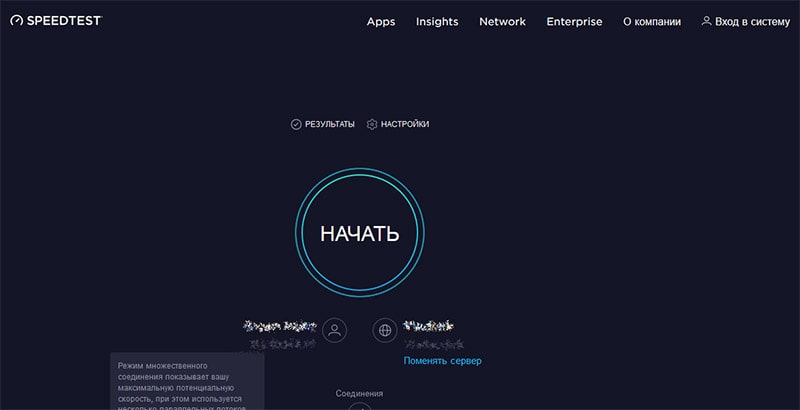
Обычно тестеры скорости интернета дают точные результаты. Но иногда влияние некоторых факторов приводит к искажению данных. Потому чтобы получить объективные результаты, нужно правильно подготовить компьютер к проверке.
Что такое проверка скорости интернет-соединения?
Поскольку услуга по проверке скорости интернета приобрела большую популярность, ее предоставляет большое количество сайтов, к тому же бесплатно. Принцип действия везде очень похож, а результаты измерения отличаются высокой точностью. Достаточно запустить проверку скорости speedtest, чтобы через несколько секунд получить ряд параметров, которые укажут на качество соединения. Полученные данные можно сравнить с заявленными провайдером, чтобы проверить, насколько качественно он предоставляет свои услуги.

Большинство провайдеров имеют собственные программы для проверки скорости (спидтестеры). Можно пользоваться этими сервисами, а при их отсутствии или недоверии к ним можно проверить интернет-соединение онлайн одним из многочисленных тестеров, которые есть в сети, например интернетометром от Яндекса. При этом программа для проверки скорости, предложенная одним провайдером, прекрасно подойдет для проверки скорости интернета от другого провайдера.
Как проверить скорость интернета сервисом Speedtest.net?
К числу популярных интернет-сайтов, специализирующихся на проверке качества соединения, относится сервис Speedtest.net. Разобравшись с тем, как он работает, можно будет пользоваться и другими подобными программами, поскольку общий принцип действия у них примерно одинаковый. Для проведения проверки спидтестом нужно выполнить такие действия:
- Провести подготовку компьютера или другого проверяемого устройства;
- Открыть сайт speedtest.net (иногда по ошибке набирают в строке браузера spidtestnet, потому нужно быть внимательным и указывать правильное название сервиса);
- Нажать на кнопку, запускающую онлайн-проверку скорости;
- Получить результаты измерения.

Если с пунктами 2-4 все понятно, то первый требует детального рассмотрения. Подготовка компьютера к проверке нужна для получения более достоверных результатов. Чтобы speedtest дал точные данные, нужно:
- закрыть на компьютере все работающие приложения;
- если это возможно, подключить компьютер к сети через кабель (поскольку при использовании роутера будут неизбежные потери трафика);
- убедиться, что на компьютере не запущена загрузка файлов из интернета;
- при использовании беспроводного соединения отключить от интернета все устройства, кроме проверяемого.
Если выполнить эти требования по максимуму, можно рассчитывать на наиболее точные результаты измерения. В итоге есть возможность получить индивидуальные данные по скорости своего интернета даже за разные дни и при необходимости экспортировать результаты.

График изменения скорости интернета за несколько дней:

Какие параметры измеряет speedtest?
Проверка скорости интернет-соединения с помощью сервиса speedtest.net включает измерение таких параметров:
- входящая скорость — влияет на загрузку информации из интернета;
- исходящая скорость — влияет на загрузку информации с компьютера в сеть;
- пинг — время передачи пакета данных на сервер.
Это основные данные, помимо них speedtest выдает и другие, но они не столь важны для пользователя. При желании на сервисе можно зарегистрироваться и сохранять, измерять параметры тестов, а также смотреть результаты своих тестов в ретроспективе.

Перейти на speedtest.net и измерить скорость интернета там, Вы можете нажав на кнопку ниже:
При подготовке материала использовались источники:
https://www.yournetspeed.com/ru
 Онлайн Радио 24
Онлайн Радио 24